Base de conocimientos
1000 FAQ, 500 tutoriales y vídeos explicativos. ¡Aquí sólo hay soluciones!
Esta guía trata sobre el control en directo (timeshift) que permite a sus oyentes poner en pausa, retroceder y luego volver al directo en sus flujos HLS, con una profundidad de retorno de hasta 2 horas.
Prólogo
- A diferencia del Streaming de Video, no existe una herramienta de programación del Timeshift en el lado de la Radio.
- La reproducción/revención está desactivada por defecto en el Reproductor para dejarle a usted el control sobre la exposición al público.
Ofrecer el control en directo a los oyentes
Requisitos previos
- Crear o editar un flujo HLS en su producto de Streaming de Radio.
A continuación:
- Al crear (o modificar) un flujo HLS, defina el Buffer entre 00:00:25 y 02:00:00. Este valor entre 25 segundos y 2 horas corresponde a la duración máxima durante la cual los oyentes pueden retroceder y poner en pausa el directo, antes de volver al directo. Determina la profundidad del control en directo. Ejemplos:
- 00:00:25 → 05:00: tolerancia mínima para pausas cortas.
- 10:00 → 30:00: ideal para formatos noticias / charla.
- 30:00 → 02:00:00: comodidad máxima para programas musicales y eventos.
- Activar la reproducción en su Reproductor (consulte esta otra guía) si desea ofrecerla al público (desactivada por defecto).
Esta guía detalla la configuración de un reproductor para su Radio de transmisión de Infomaniak.
Requisitos previos
Configurar las opciones del reproductor Infomaniak
Una vez que haya vinculado su flujo a su reproductor y que su reproductor esté creado:
- Haga clic aquí para acceder a la gestión de su producto en el Administrador de Infomaniak (¿necesita ayuda?).
- Haga clic directamente en el nombre asignado al producto correspondiente.
- Haga clic en Mis reproductores en el menú lateral izquierdo.
- Haga clic en el nombre del reproductor a configurar (o agregue un nuevo reproductor haciendo clic en el botón de arriba):
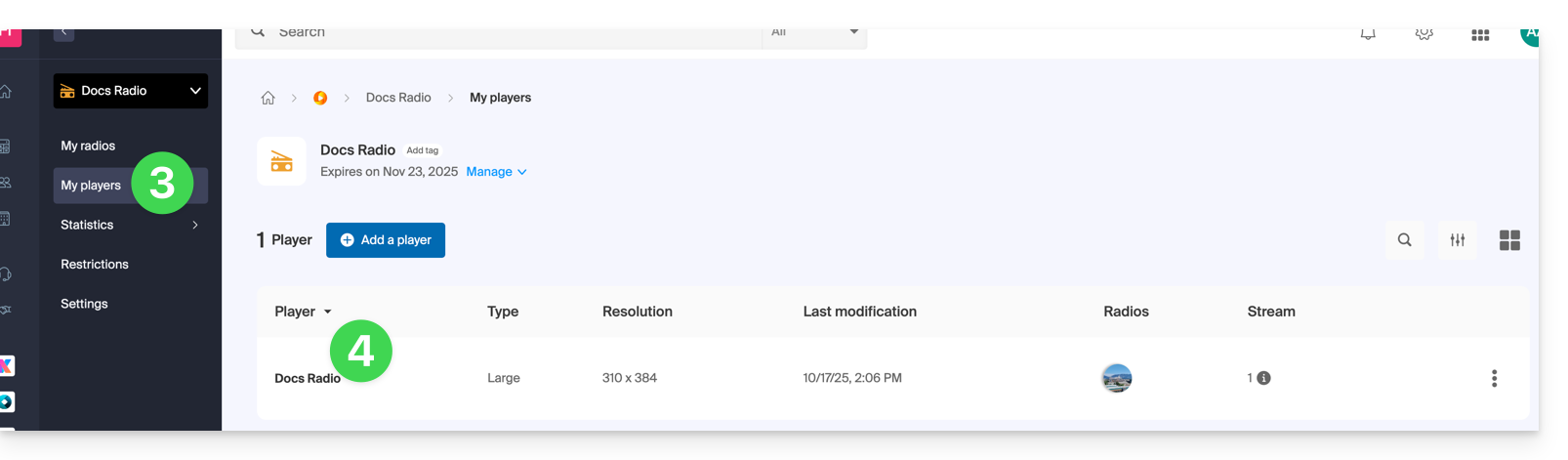
1. Pestaña Aparencia
Aquí es donde puede elegir el tamaño del reproductor (grande, mediano, mini o reproductor multirradios) y su porcentaje de visualización.
Puede personalizar los colores del fondo, los botones y el texto: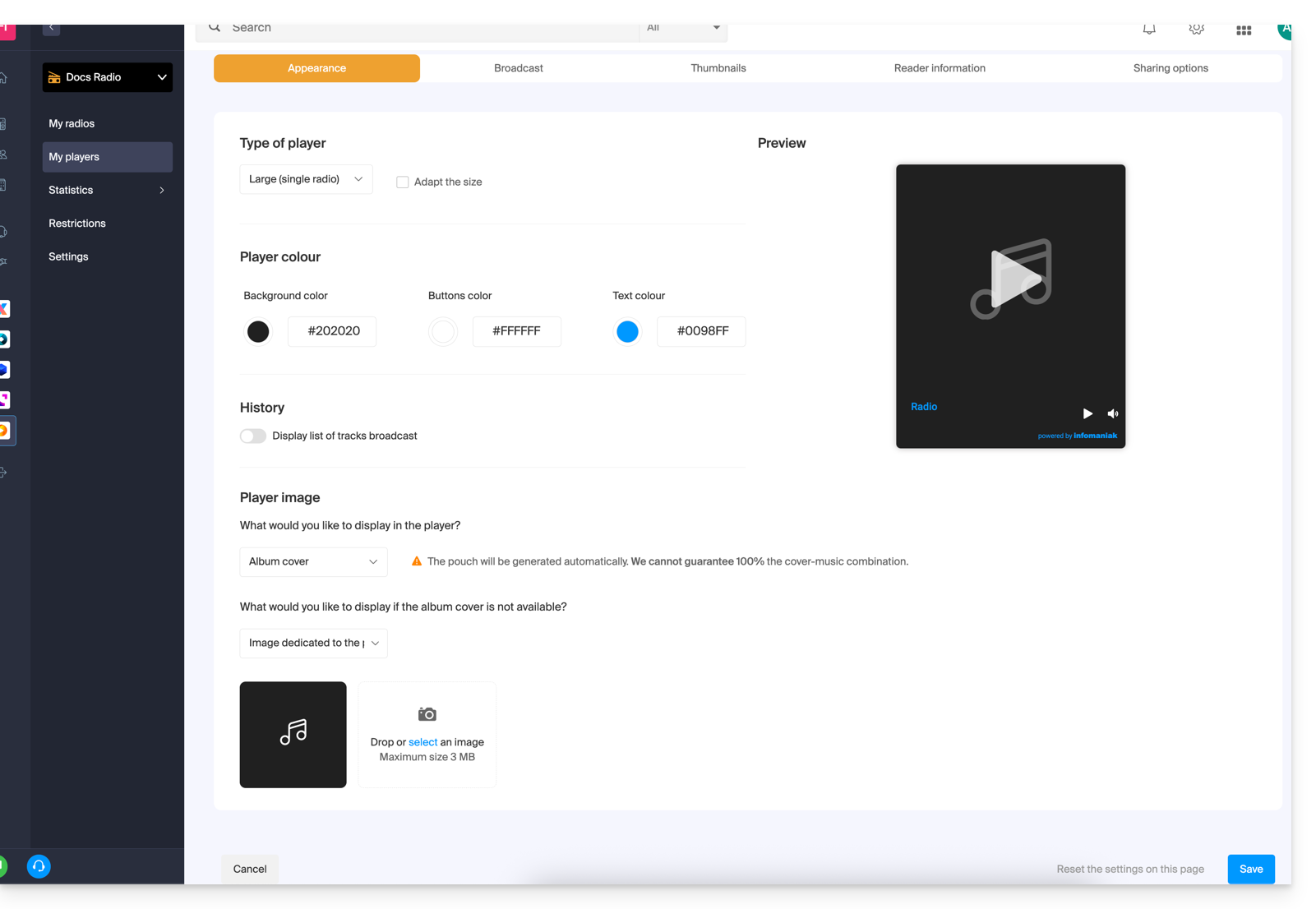
Un botón de alternancia (toggle switch) permite activar o desactivar la visualización de las canciones transmitidas, con o sin sus horas de transmisión:
- Tome nota de los detalles al respecto al final de esta guía.
El reproductor puede mostrar:
- una ilustración que representa la portada del álbum, o una imagen de sustitución si no está disponible,
- una imagen fija (3 Mo máx.),
- el logotipo de su radio, para personalizar aquí:
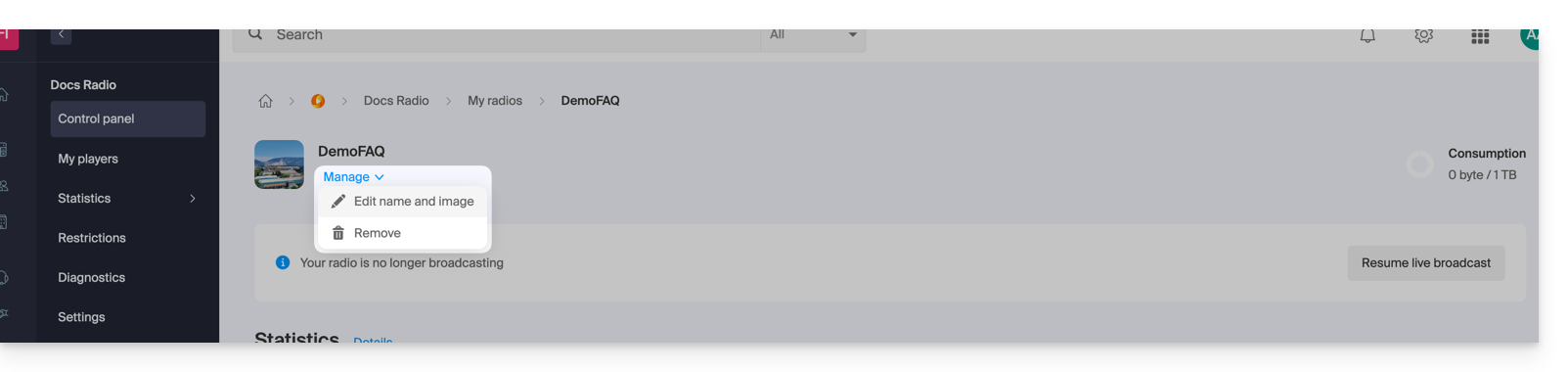
- una visualización del espectro de audio (Espectrograma / Espectro).
2. Pestaña Transmisión
Es aquí donde puede vincular sus flujos de radio (HLS o no) a su reproductor en configuración.
Tome conocimiento de esta otra guía sobre las opciones propuestas con respecto a la gestión en vivo: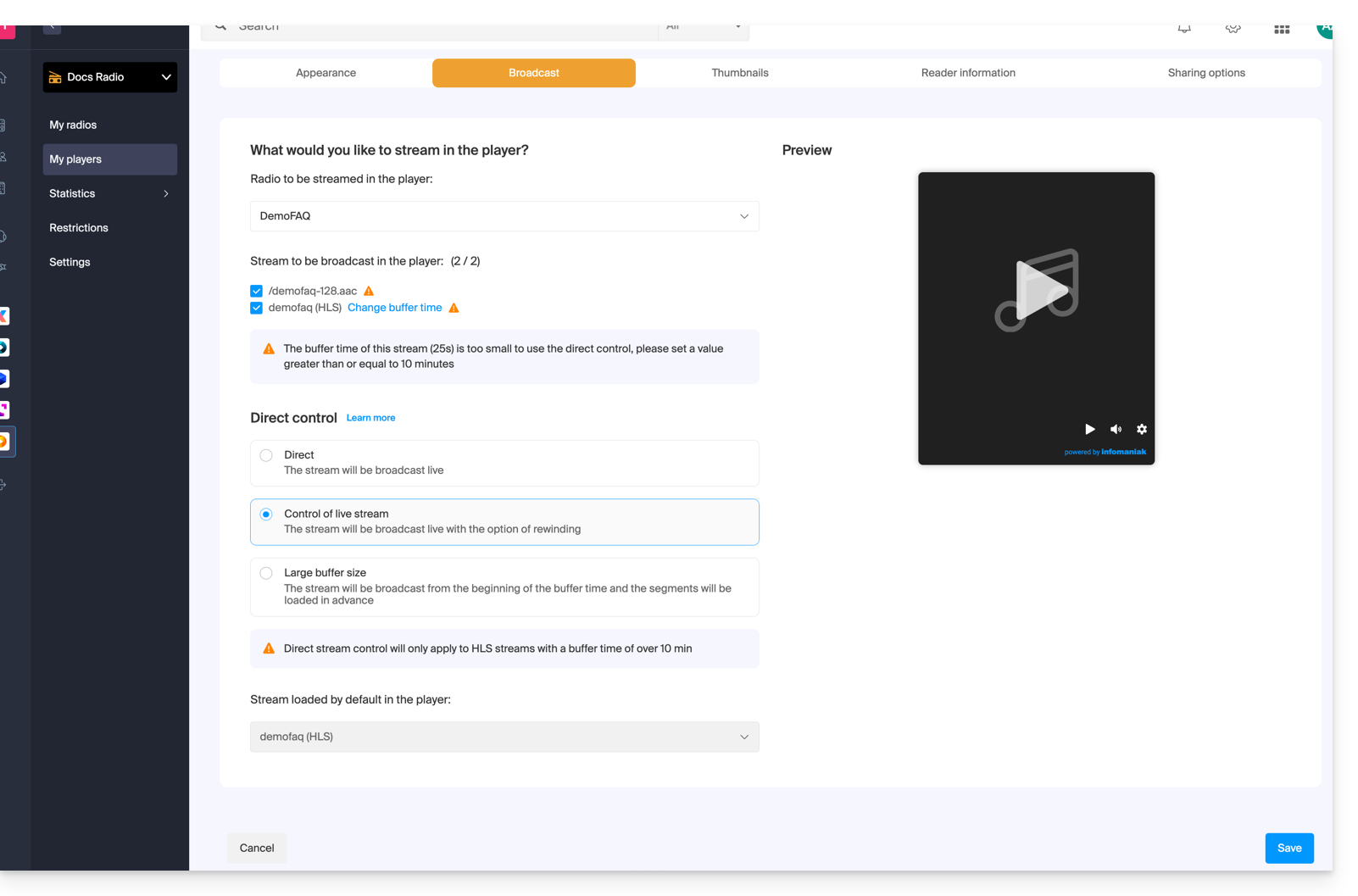
3. Pestaña Miniaturas
Es aquí donde puede cargar las imágenes visibles cuando el flujo está en carga, o no disponible/restringido: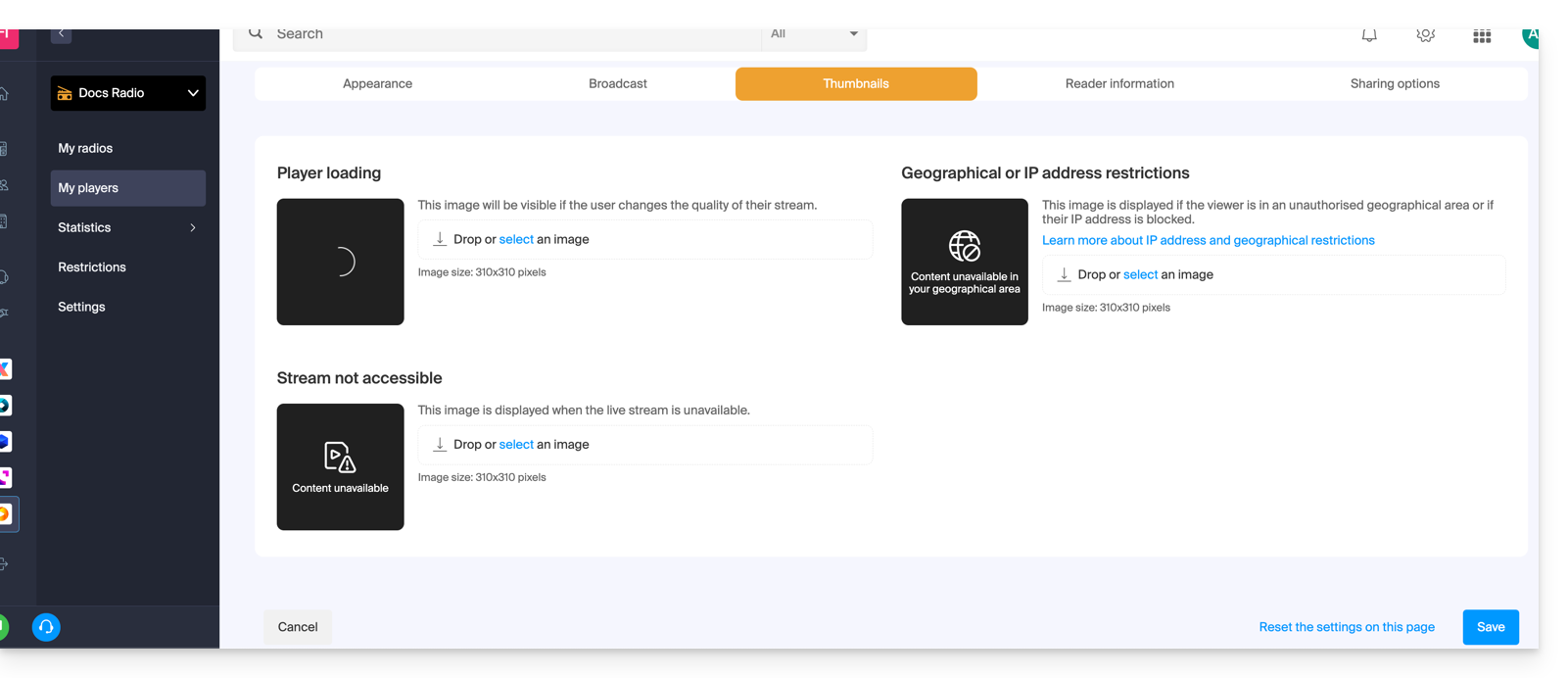
4. Pestaña Información del reproductor
Es aquí donde puede nombrar su reproductor y decidir mostrar u ocultar: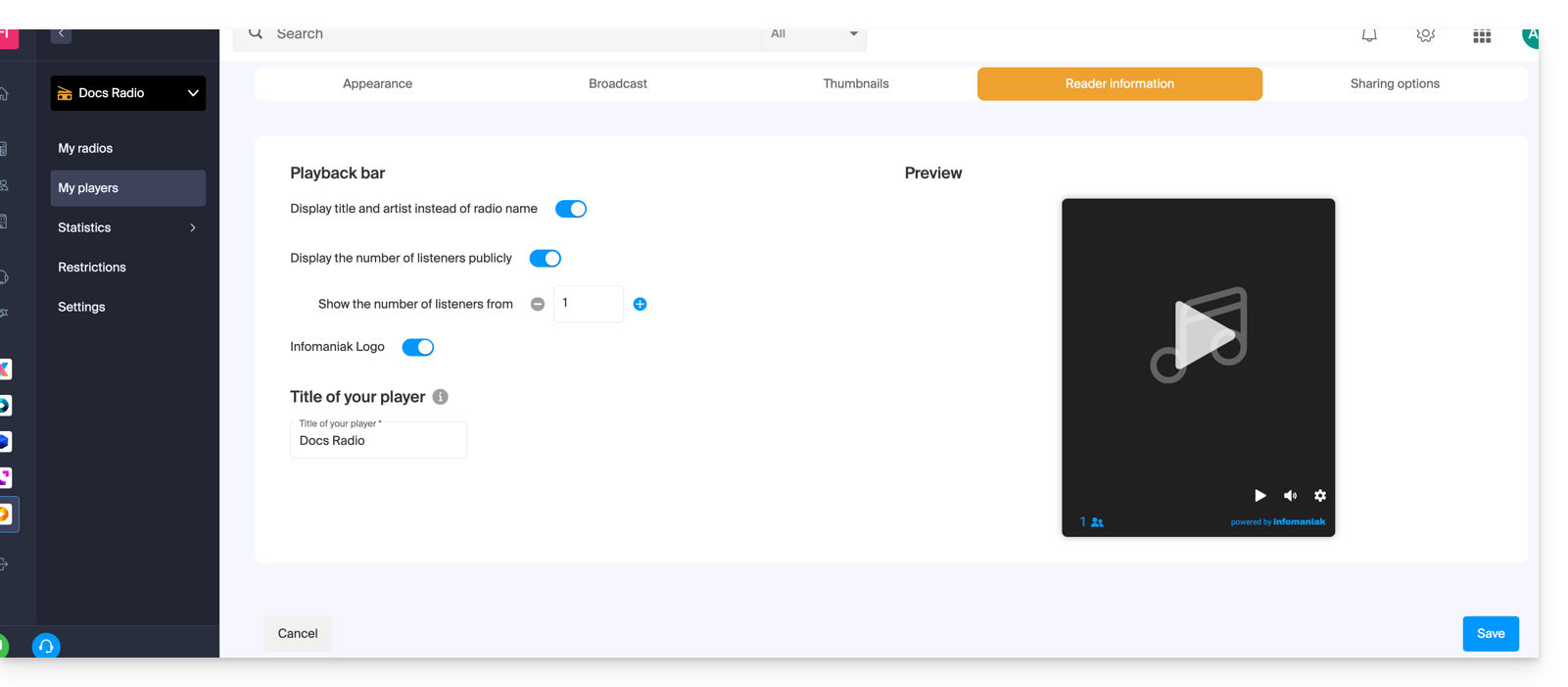
- el título y el artista en lugar del nombre de la radio,
- el número de oyentes,
- el logotipo de Infomaniak.
5. Pestaña Opciones de compartir
Un botón de alternancia (toggle switch) permite activar o desactivar ciertos servicios como Facebook: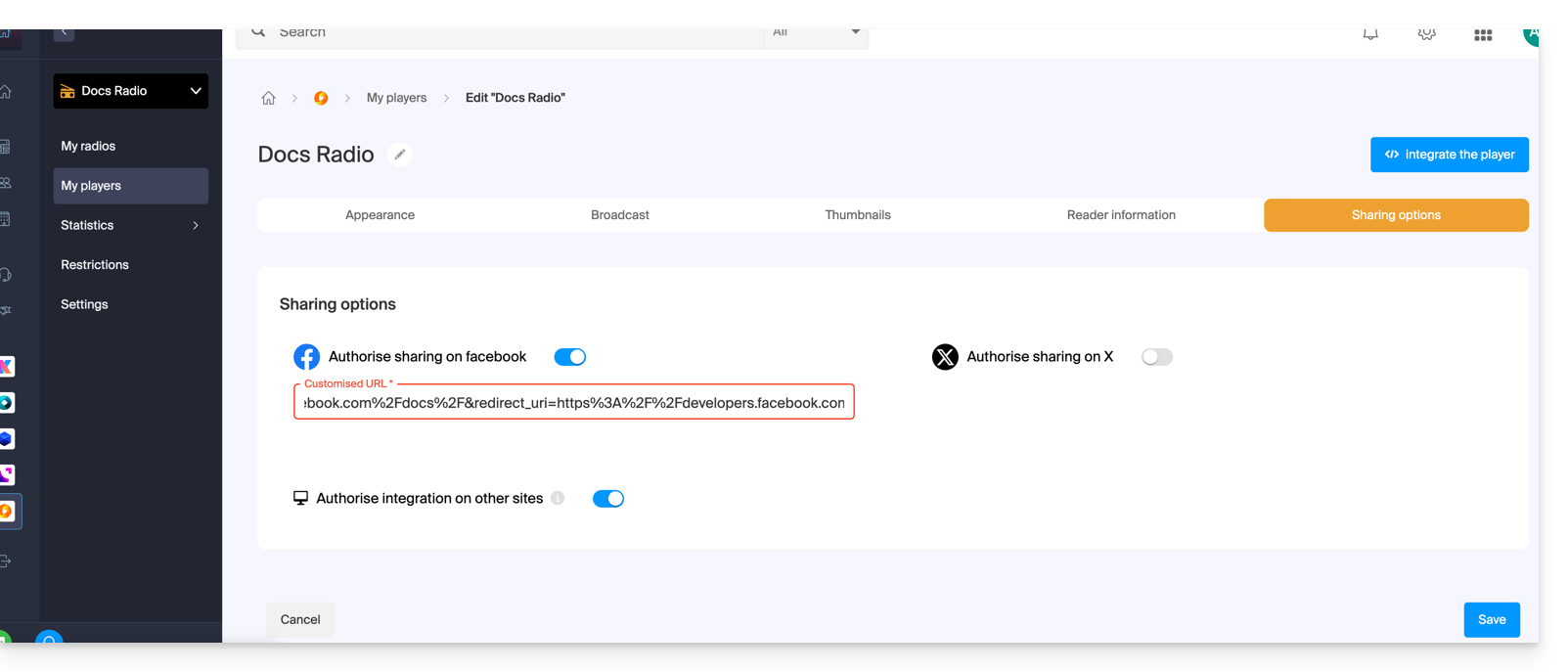
Una vez activado, un botón de compartir hacia estos servicios será visible en su reproductor:
Detalles del historial de transmisión (pestaña #1)
El historial de transmisión permite volver a escuchar las músicas transmitidas (entre 1 y 40) si su flujo es de tipo HLS únicamente (podrá definir entonces un búfer de 25 segundos a 2 horas):
La funcionalidad de retroceso y reescucha no está activada por defecto: sigue siendo opcional para respetar las restricciones de ciertos países o radios. Una vez activada, el gestor de la radio puede elegir qué flujos estarán disponibles para la transmisión (cf pestaña #2 arriba), mientras que el oyente puede seleccionar la calidad de escucha en el reproductor:
Posición e integración del historial de transmisión
La lista es consultable a elección:
- directamente debajo del reproductor,
- en el reproductor,
- o desplazable en la integración de su sitio web…
De hecho, es posible mostrar el historial en una segunda iframe, distinta de la del reproductor principal. Ejemplo de URL para el reproductor:https://player-radio.infomaniak.com/2/prod/super/7cbaa24a-3510-47a4-b41e-b99218bfd507
Y para el historial exportado:https://player-radio.infomaniak.com/2/prod/history
Los dos iframes deben integrarse en la misma página y comunicarse entre sí para actualizar el historial o lanzar un título previamente emitido.
Un segundo modo de integración permite mostrar un historial autónomo, sin iframe principal. Basta con agregar el ID del reproductor a la URL:https://player-radio.infomaniak.com/2/prod/history/7cbaa24a-3510-47a4-b41e-b99218bfd507
Este modo es adecuado, por ejemplo, para los usuarios de otro reproductor que deseen mostrar únicamente el historial de los títulos.
Esta guía presenta HLS, que segmenta su audio para una transmisión HTTP confiable, compatible y altamente distribuible, ideal para audiencias móviles y grandes.
¿Qué es HLS?
HLS (HTTP Live Streaming) es un protocolo de transmisión en continuo que divide el audio en pequeños segmentos de unos pocos segundos y publica un manifiesto .m3u8 que lista estos segmentos. El reproductor descarga estos segmentos a través de HTTP/HTTPS (puertos 80/443), lo que facilita la puesta en caché, la reanudación después de una interrupción y la distribución a gran escala.
En su servicio de Radio en Continuo, la activación de HLS añade un flujo adicional dedicado. Tiene su propia URL de escucha (manifiesto HLS) y puede ser seleccionado y priorizado en el reproductor de infomaniak. El flujo HLS coexiste con sus flujos históricos (por ejemplo, MP3/AAC), sin interrupción del servicio.
Ventajas para un flujo de radio
- Compatibilidad extendida: soporte nativo en iOS/iPadOS (Safari) y amplio soporte a través de reproductores HTML5 modernos y aplicaciones de terceros.
- Escalabilidad y rendimiento: transmisión a través de HTTP(S) fácilmente distribuible por CDN y caches; mejor escalabilidad que un flujo continuo único.
- Robustez: en caso de microcortes, el reproductor puede recuperar los segmentos siguientes y reanudar rápidamente; menos sensible a las pérdidas momentáneas.
- Transmisión a través de redes: funciona en 80/443, generalmente mejor aceptado por firewalls y proxys de empresa que ciertos flujos “ICY”.
- HTTPS simplificado: entrega segura sin plugins ni protocolos exóticos.
- Adaptación de velocidad (ABR): cuando se ofrecen varias variantes, el reproductor puede cambiar automáticamente según la calidad de la red para limitar los cortes en movilidad.
- Flexibilidad de integración: un punto de escucha distinto permite exponer HLS como flujo principal, secundario o de respaldo en su reproductor.
Especificidades y puntos de atención
- Latencia: HLS añade una latencia generalmente de unas pocas decenas de segundos (relacionada con el tamaño de los segmentos y el buffering). Es normal para este protocolo.
- Reproductor compatible requerido: utilice el reproductor de infomaniak o un reproductor/web SDK que soporte los manifiestos
.m3u8. - Parque heterogéneo: ciertos receptores de hardware antiguos (webradios, autorradios IP) solo aceptan flujos MP3/Icecast; conserve sus URLs históricas en paralelo.
- ABR condicional: la adaptación de velocidad solo es efectiva si se publican varios perfiles; de lo contrario, el flujo HLS sigue siendo funcional en calidad única.
Esta guía explica cómo mantener el control sobre sus flujos de Radio en Streaming MP3/AAC o HLS activando la protección por clave única (token) para decidir, por ejemplo, si un oyente puede escuchar su radio o no.
Preámbulo
- El principio es sencillo: en cada conexión, realizará una solicitud a la API de Infomaniak que le devolverá un token único con una duración de vida limitada y configurable. Este token permitirá a quien lo posea consumir el flujo durante este período.
- Puede proteger un flujo MP3/AAC o HLS independientemente uno del otro (lo mismo ocurre con la geolocalización).
- La activación de la restricción implica un cambio en la configuración del flujo que puede tardar unos minutos en replicarse en los servidores.
Proteger un flujo de audio por clave única
Para hacerlo, basta con dirigirse a los parámetros de restricciones y activar la protección por token en el flujo que desea asegurar:
- Haga clic aquí para acceder a la gestión de su producto en el Gestor de Infomaniak (¿Necesita ayuda?).
- Haga clic directamente en el nombre asignado al producto concernido.
- Haga clic en el nombre del flujo de audio concernido.
- Haga clic en Restricciones en el menú lateral izquierdo.
- Elija HLS si es necesario.
- Haga clic en el menú de acción ⋮ situado a la derecha del elemento concernido.
- Haga clic en Restricción por token:

Active luego la protección.
Atención, en el momento en que active esta opción, el acceso al flujo será bloqueado instantáneamente para las nuevas conexiones. Adapte sus reproductores para tener en cuenta la restricción, como se ilustra en el ejemplo a continuación:
Crear un token de API de Radio
Para acceder a la API de Radio, primero debe autenticarse mediante un token de aplicación. Este paso solo debe realizarse una vez. Para crear este token de aplicación, consulte esta otra guía.

El ámbito es radio y la duración ilimitada para evitar tener que regenerar un código de manera regular. Una vez generado el token, cópielo para pegarlo en el ejemplo a continuación.
Ejemplo de uso en lenguaje PHP
Para MP3/AAC o HLS, el código puede ser sustancialmente el mismo, solo cambia la URL llamada en POST en cuanto a su forma.
Pegue a continuación el token generado en lugar del indicado:
if (!defined('API_TOKEN')) {
define('API_TOKEN', 'AYF5lSh3c7Xy5974Fs12RTkTThujT-L9R4Xk2ZfGyP6sV7QqJ1oC3jD8nFtKzIxUeMw5oNzR6');
}
/**
* Fonction générique pour executer des requêtes cURL
*
* @param string $method Méthode HTTP (GET, POST, PUT, etc...)
* @param string $url Url de l'api a requêter
* @param array $headers Liste des en-têtes HTTP (l'autorisation doit être passée ici avec un ['Authorization: Bearer ']
* @param array $payload Un tableau contenant les données pour créer un token
* @return mixed
*/
function request(string $method, string $url, array $headers = [], array $payload = []): mixed{
// prepare options array
$opts = [
CURLOPT_HTTPHEADER => $headers,
CURLOPT_RETURNTRANSFER => true,
CURLOPT_URL => $url,
CURLOPT_CUSTOMREQUEST => strtoupper($method),
];
// add payload if relevant
if ($payload && $method !== 'GET') {
$opts[CURLOPT_POSTFIELDS] = json_encode($payload);
}
$ch = curl_init();
curl_setopt_array($ch, $opts);
$result = curl_exec($ch);
if(curl_errno($ch)){
throw new Exception(curl_error($ch));
}
$data = json_decode($result, true);
if ($data['result'] === 'error') {
throw new Exception($data['error']['description'] ?? 'an error occured');
}
return $data['data'];
}Vamos a crear el token, la URL de creación del token se desglosa de la siguiente manera:
- Para un flujo MP3 / AAC
POST https://api.infomaniak.com/1/radios/acl/streams/mountpoint.mp3/tokenEjemplo para proteger https://newradiotest.ice.infomaniak.ch/newradiotest-128.aac la ruta será: https://api.infomaniak.com/1/radios/acl/streams/newradiotest-128.aac/token
- Para un flujo HLS
POST https://api.infomaniak.com/1/radios/acl/hls_streams/<stream>/tokenEjemplo para proteger https://myradiostream.radiohls.infomaniak.com/myradiostream/manifest.m3u8 la ruta será: https://api.infomaniak.com/1/radios/acl/hls_streams/myradiostream/token
Ejemplo en el caso del MP3 / AAC, recuerde ajustar:
$token = request(
'POST',
'https://api.infomaniak.com/1/radios/acl/streams/newradiotest-128.aac/token',
// en-tête d'authorization
[
'Authorization: Bearer ' . API_TOKEN,
'Content-Type: application/json',
],
/**
* payload pour créer le token, vous pouvez passer les valeurs suivantes
* window | 300 | optionnel | durée de validité du token (default: 5 minutes)
*/
[
'window' => 3600, // 1h validity
]
);Es importante tener en cuenta que si este código se genera en el momento de cargar la página, el oyente tendrá "window" segundos para iniciar la reproducción del flujo. Pasado este plazo, el token expirará y el flujo no podrá iniciarse a menos que la página se recargue. Según sus necesidades y su caso de uso, será necesario ajustar este plazo de la mejor manera posible.
También será necesario reemplazar a continuación la URL de reproducción de su flujo en lugar de la indicada, conservando el parámetro $token al final. Y para terminar, se muestra el reproductor (aquí una simple etiqueta html5, pero se puede agregar cualquier capa adicional después, ya que el token se pasa en los parámetros $_GET de la url).
$streamUrl = "https://newradiotest.ice.infomaniak.ch/newradiotest-128.aac?$token";
echo "<audio controls=""><source src="$streamUrl"></audio>";Esta guía explica cómo transferir los flujos de audio presentes en una de tus radios Streaming de Infomaniak a otra de tus radios, presente en la misma Organización.
Consulte este otra guía para transferir todos los flujos de un Streaming Radio a un nuevo propietario.
Transferir los flujos de audio
Para ello:
- Haga clic aquí para acceder a la gestión de su producto en el Manager Infomaniak (¿Necesita ayuda?).
- Haga clic directamente en el nombre asignado al producto en cuestión.
- Haga clic en el menú de acción ⋮ ubicado a la derecha del elemento correspondiente.
- Seleccione Transferir:

- Busque y valide el nombre de la otra radio que posees en la misma Organización.
- Confirme el traspaso:

Actualice las páginas del Manager si es necesario para actualizar la información mostrada.

